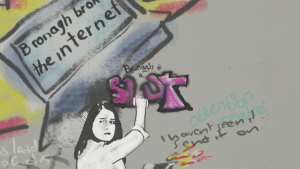OneDrive atvieglo failu organizēšanu un koplietošanu cilvēkiem pat tad, ja viņi ikdienā izmanto OneDrive uzdevumiem. OneDrive izmantošana uzņēmējdarbībai var būt vēl ērtāka un izdevīgāka. Koplietojiet failus starp kolēģiem, kārtojiet svarīgus failus vai nekavējoties kartojiet un koplietojiet dokumentus. OneDrive lietošana ir neierobežota, ja runa ir par uzņēmējdarbību.

Tātad, kā jūs pārvaldāt savas mapes un failus pakalpojumā OneDrive attiecībā uz uzņēmējdarbību? Tas ir vienkārši.
USB tastatūra nedarbojas Windows 10
Pirmkārt, jums vajadzētu izvēlēties, ko vēlaties darīt ar izvēlēto failu. Izlemiet, kuram failam koncentrēsieties, un pēc tam ar peles labo pogu noklikšķiniet uz faila OneDrive. Parādīsies nolaižamā izvēlne. Tur izvēlieties, ko vēlaties darīt ar failu, noklikšķinot uz vienas no nolaižamās izvēlnes komandām.
Jauno mapju izveide
Izplatīts veids, kā cilvēki izvēlas kārtot savus failus, ir mapju izmantošana. Izveidojiet mapes, lai turētu konkrētus failus, un sakārtojiet šīs mapes tādā veidā, kas nav sajaukts vai mulsinošs - daudziem cilvēkiem patīk sakārtot savas mapes alfabētiskā secībā.
Lai izveidotu jaunu mapi, rīkojieties šādi:
- Noklikšķiniet uz komandām “Jauns” un “Mape”.
- Piešķiriet mapei nosaukumu - (piem., Biznesa tikšanās piezīmes)
- Atlasiet Izveidot
Tas ir tikpat vienkārši.
Sinhronizēt jaunus failus un mapes
Tas, kas atvieglo failu pārsūtīšanu un koplietošanu, ir fakts, ka varat pievienot failus vai mapes savam OneDrive, un tas automātiski tiks sinhronizēts ar jebkuru no jūsu ierīcēm. Tādā veidā jūs, visticamāk, neaizmirsīsit pievienot vai kopīgot svarīgu informāciju, jo viss automātiski tiks sinhronizēts vienā vietā.
Jums var rasties jautājums, kā iestatīt šo funkciju savam OneDrive kontam. Tas ir vēl viens viegls uzdevums.
Vispirms jūs vēlaties instalēt Windows OneDrive sinhronizācijas klientu. Šī ir salīdzinoši jauna iezīme. Ja jums ir vecāka Microsoft Office versija, jums tas būs jālejupielādē un jāinstalē, bet, ja jums ir Windows 10, Office 365 vai Office 2016, šī funkcija jums jau būs pieejama, tāpēc jums tā nebūs jāinstalē. Šī funkcija jau būs izmantojama. Bet, ja jums nav nevienas no trim iepriekš minētajām Office programmām, jūs būs jāinstalē sinhronizācijas klients failu sinhronizēšana viegli un automātiski.
Pēc jaunā OneDrive sinhronizācijas klienta instalēšanas jūs noklikšķināsit uz pogas Sākt un uzskaitītajos vienumos atradīsit ‘OneDrive’. Lai to atrastu, iespējams, būs jāievada joslā “Meklēt” “OneDrive”. Kad esat atradis OneDrive, atveriet to.
cilne alt pārtrauca darboties Windows 10
Kad noklikšķināsit uz OneDrive, lai to atvērtu, tiks parādīta OneDrive iestatīšana. Kad iestatīšana ir sākusies, jums jāievada sava konta informācija un pēc tam jāizvēlas ‘Pierakstīties’.
Jums var būt vairāki OneDrive konti. Ja vēlaties pievienot citu kontu, šo opciju atradīsit sadaļā Iestatījumi.
OneDrive sinhronizācijas klients ir pieejams arī Mac lietotājiem.
Instalējiet OneDrive Sync klientu Mac datorā
Lai iestatītu OneDrive sinhronizācijas klientu Mac datorā, vispirms instalējiet OneDrive for Mac. Pirms instalējat darbvirsmas OneDrive darbvirsmas atjaunināto versiju, jums būs jāinstalē lietotne OneDrive Mac Store - ja to izmantojat. Tas ir tikai kaut kas jāapzinās.
Kad esat instalējis OneDrive for Mac, varat to atvērt, vienlaikus nospiežot cmd un atstarpes taustiņu. Tādējādi tiks atvērts Spotlight vaicājums. Pēc Spotlight vaicājuma palaišanas ierakstiet “OneDrive”, un tas sāks OneDrive iestatīšanu.
Pēc tam jūs ievadītu savu OneDrive konts informācija, un tas būtu tas.
logi neatklās otro monitoru
Ja meklējat programmatūras kompāniju, kurai varat uzticēties tās integritātes un godprātīgas uzņēmējdarbības prakses dēļ, meklējiet tālāk programmatūru. Mēs esam Microsoft sertificēts partneris un BBB akreditēts bizness, kuram rūp mūsu klientiem uzticama, apmierinoša pieredze attiecībā uz viņiem nepieciešamajiem programmatūras produktiem. Mēs būsim ar jums pirms pārdošanas, tās laikā un pēc visām pārdošanas reizēm. Tā ir mūsu 360 grādu programmatūras saglabāšanas garantija. Tātad, ko jūs gaidāt? Zvaniet mums šodien pa tālruni +1 877 315 1713 vai rakstiet pa e-pastu sales@softwarekeep.com. Kā arī jūs varat sazināties ar mums, izmantojot Live Chat.

![Labot iestrēgušo Windows 10 lidmašīnas režīmu [2020]](https://gloryittechnologies.com/img/help-center/24/fix-windows-10-airplane-mode-stuck.png)